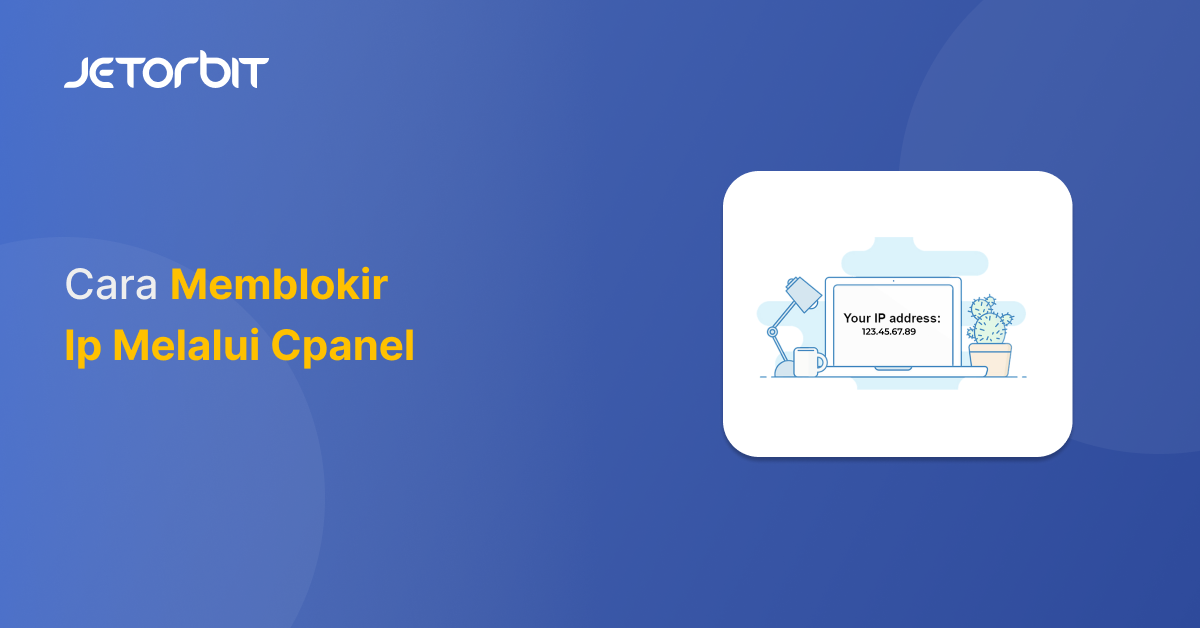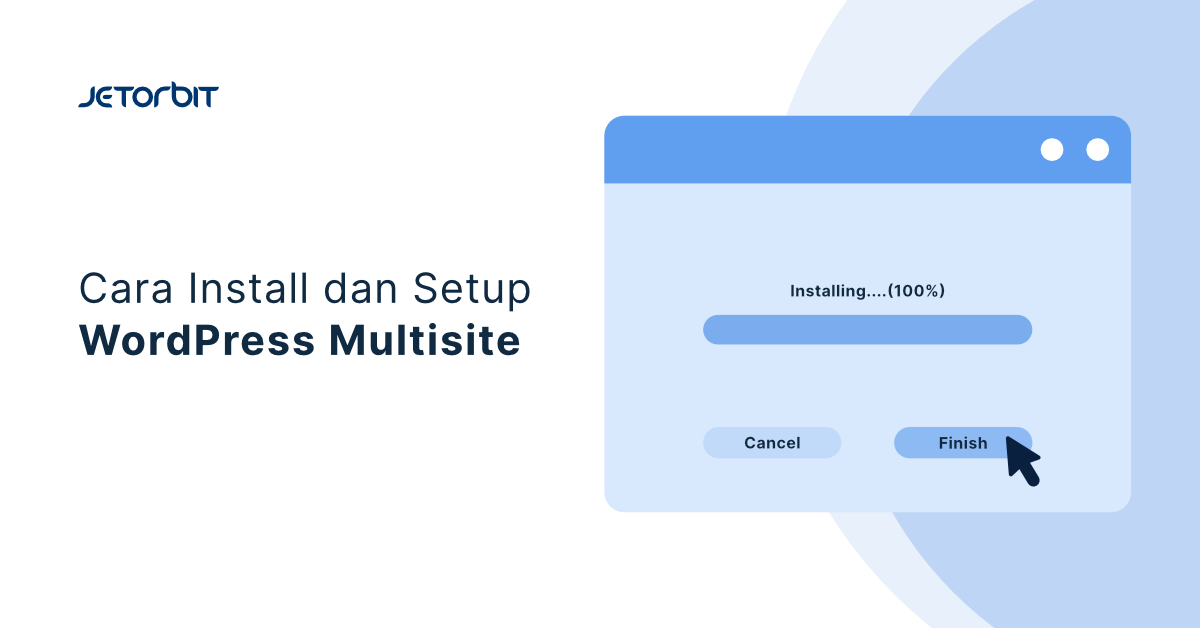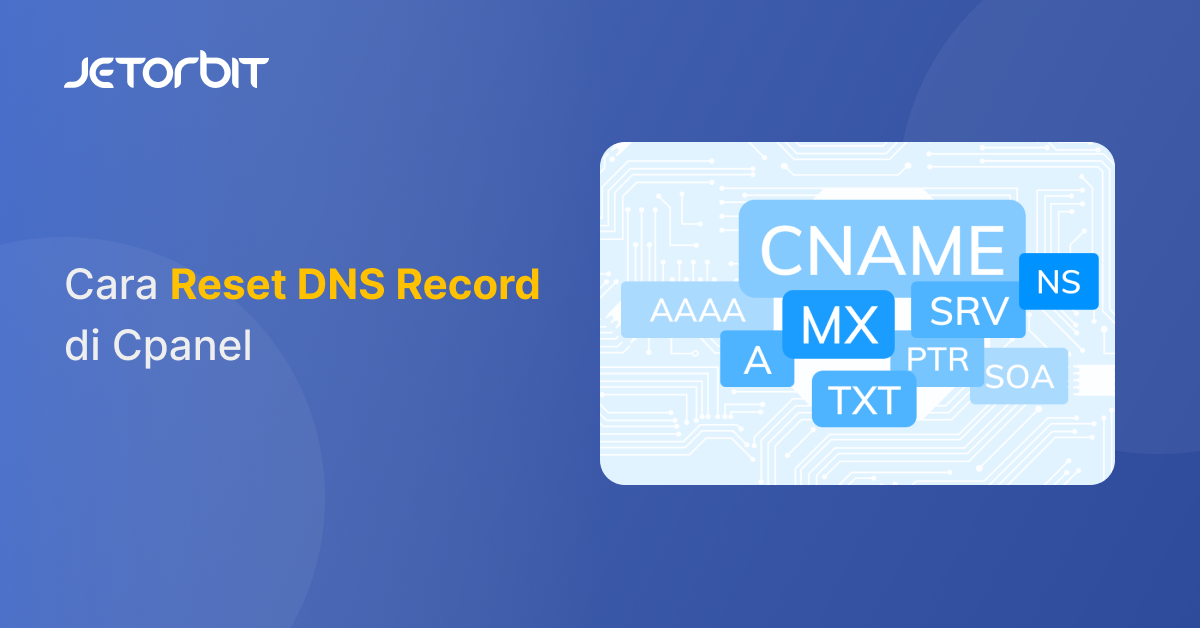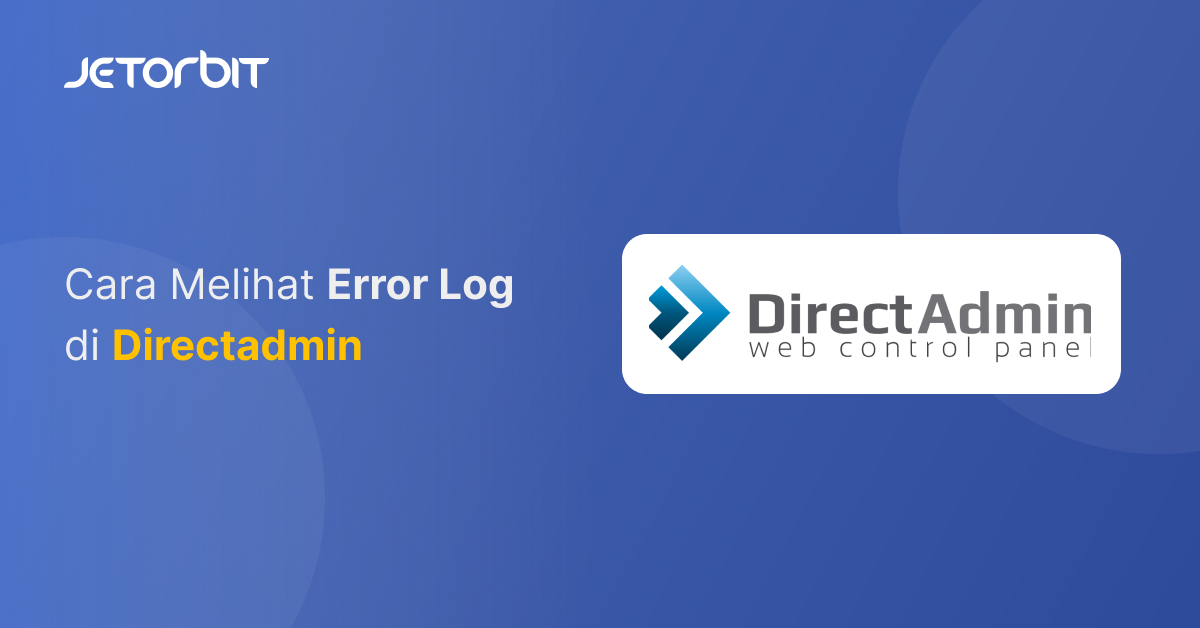Di masa internet yang semakin luas ini membuat banyak kejahatan yang menggunakan alamat IP palsu untuk melakukan tindak kejahatan.
Namun Anda dapat melakukan Blokir Pada alamat-alamat IP Yang berpotensi merugikan dengan menggunakan fitur Ip Blocker yang ada di cpanel.
Pada panduan kali ini kami akan membahas secara lengkap terkait Cara Memblokir Ip Melalui Cpanel.
Cara Memblokir Ip Melalui Cpanel
Dengan menggunakan fitur IP Blocker dari cPanel, Anda dapat memblokir satu IP, rentang alamat IP, atau nama domain agar tidak mengakses semua domain yang dihosting di bawah cPanel. Jika Anda menemukan Range IP atau nama Domain tertentu secara berbahaya menghabiskan lebih dari bandwidth yang diperlukan, maka untuk menyelamatkan akun hosting dari aktivitas berbahaya lainnya, Anda dapat secara manual memblokir Range IP atau nama Domain tersebut.
Berikut adalah langkah-langkah Untuk Memblokir Ip Melalui Cpanel :
- Login cpanel Menggunakan Username dan Password anda Melalui halaman Web Login cpanel dari server yang anda miliki
- Setelah Berhasil Login Anda Cari FItur Ip blocker.

- Masukkan Range IP atau Nama domain di bidang yang disediakan. misalnya memasukkan Nama Domain ke dalam arsip, Atau bahkan dapat memasukkan Range IP di arsip untuk memblokirnya agar tidak mengakses situs web. Anda dapat menggunakan IP atau Range IP dalam format berikut :
Single IP Address
192.168.0.12001:db8::1
Range
192.168.0.1-192.168.0.40
2001:db8::1-2001:db8::3
Implied Range
192.168.0.1-40
CIDR Format
192.168.0.1/32
2001:db8::/32
Implies 192.*.*.*
192.
- Disini Kami mencoba memblokir Ip 144.253.212.185, maka cukup masukan saja IP nya di dalam kotak, setelah itu Klik ADD
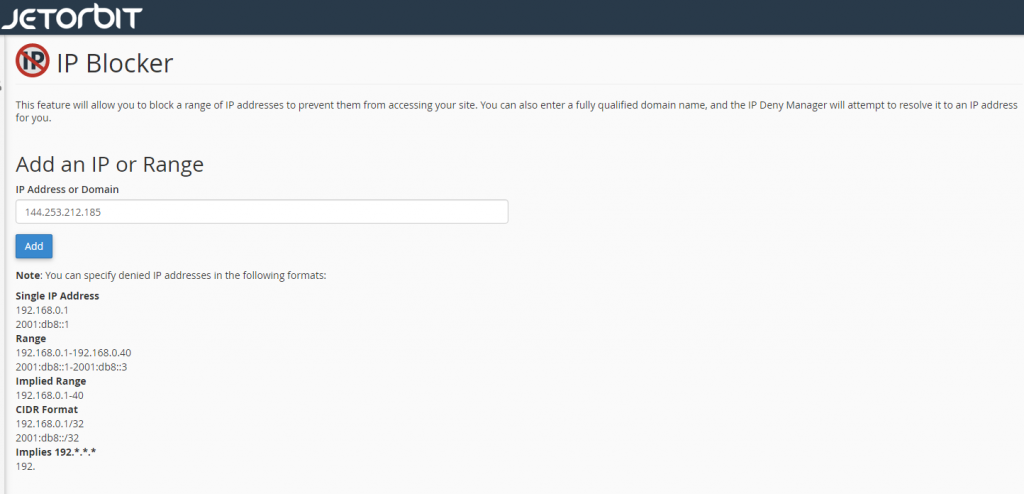
- Jika berhasil maka akan muncul hasil sebagai berikut

Disini anda telah selesai melakukan Blokir Pada IP 144.253.212.185.
Cara Menghapus Alamat IP atau Domain Dari IP Blocker
Setelah Selesai melakukan blokir pada alamat Ip, mungkin anda ingin membuka kembali IP yang di blokir tersebut, Untuk melakukan nya anda cukup masuk ke fitu IP Blocker Sama seperti langkah di atas.
Kemudian scrool kebawah dan Klik Icon Sampah (deleted) pada IP yang akan di buka kembali blokirnya.
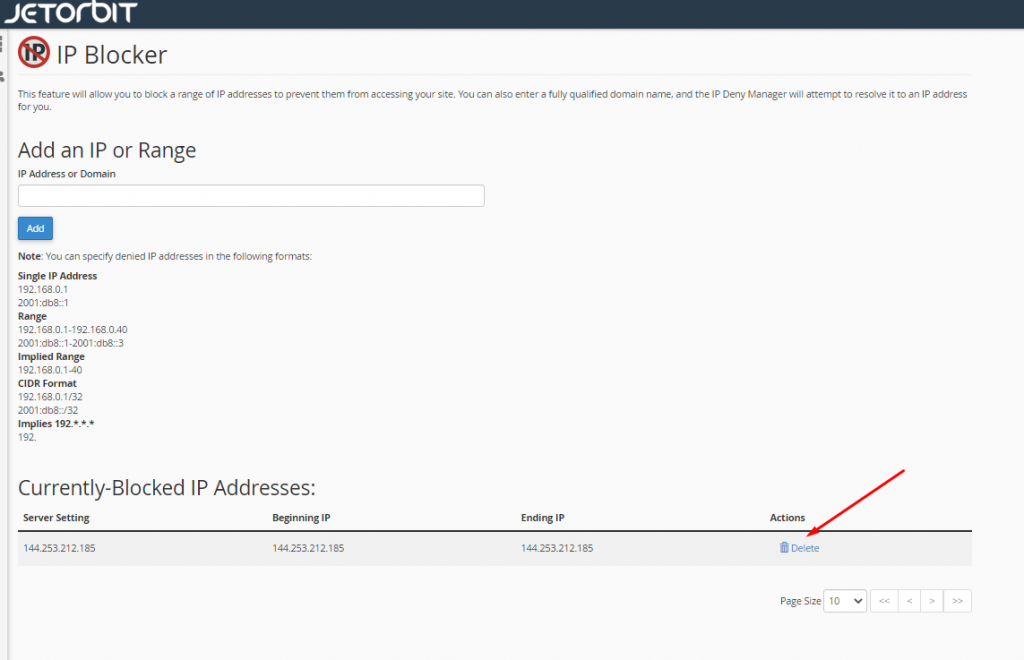
Setelah terhapus Ip kembali terbuka.
Kesimpulan
Perlu anda perhatikan bahwa IP yang telah terblokir tidak bisa mengakses web anda, jadi pastikan membuka kembali blokirnya jika IP tersebut ingin mengakses website anda.
Demikian Panduan terkait Cara Memblokir Ip Melalui Cpanel, semoga bermanfaat 🙂
Bermanfaatkah Artikel Ini?
Klik bintang 5 untuk rating!
Rata rata rating 0 / 5. Jumlah rate 0
No votes so far! Be the first to rate this post.
We are sorry that this post was not useful for you!
Let us improve this post!
Tell us how we can improve this post?